「安くて使いやすい初心者向けの動画編集ソフトが欲しい」と思った方に向けて、今回はFilmora13という動画編集ソフトを紹介します。
Filmora13は、初心者でも簡単におしゃれな動画が作成できる動画編集ソフトです。また、他の動画編集ソフトと比較して安いと評判で人気です。
この記事では、安くて評判の良いFilmora13の口コミ・評判について紹介します。また、Filmora13の動画編集ソフトの機能面や利用に向いている人についても詳しく解説していきましょう。
- 最大1,000円OFFのスペシャルセール
⇦6月3日(火)まで
\ Filmoraは公式での購入が一番おトク /
怪しい?Wondershare Filmora13(フィモーラ13)の基本情報
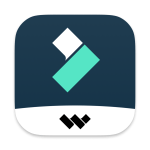
| ソフト名 | Filmora13 |
| 開発会社 | Wondershare(ワンダーシェアー) |
| 対応OS | Windows11/10/8/7(64ビットOS) |
| 動作環境 | CPU:intel i3以上のマルチコアプロセッサ、2GHz以上 GPU:2GB vRAM(HDまたは4K動画の場合は、4GB以上) メモリ:4GB以上 HDD:最低10GBのHDD空き容量 |
| 支払い方法 | クレジットカード払い PayPal LINE Pay コンビニ決済 銀行振込 代金引換(DVD-ROM版のみ) |
| 公式HP | 公式HP |
Filmora13は、クリエイティブな動画編集から共有までオールインワンで行える動画編集ソフトです。初心者でも使いやすい直感的なインターフェースは、Filmoraが人気の動画編集ソフトである理由の1つです。
Filmora13は、Windows版とMac版の2種類あります。ただ、1ライセンスではどちらも利用することができません。
例えば、MacからWindowsにFilmora13を入れ替えて使うことができません。もし両方のOSで利用したい場合、または異なるOSで使いたい場合は再度ライセンスを購入する必要があります。
\ Filmoraは公式での購入が一番おトク /
Filmora13(フィモーラ13)の個人向けプラン
価格:6,980円(税込)
更新方法:自動更新タイプ
備考:クレジットカード払い、またはPayPalのみ自動更新可。
価格:8,480円(税込)
更新方法:買い切りタイプ
備考:マイナーアップデートは無料。ただし、メジャーアップデートがあった場合は再度購入が必要。
価格:11,780円(税込)
更新方法:自動更新タイプ
備考:クレジットカード払い、またはPayPalのみ自動更新可。
Filmoraを個人利用する場合は、3つのプランがあります。安く使用したい場合は、買い切り版を購入すると追加料金の必要がありません。
また、YouTuberとして動画編集したい場合、Filmora13の個人向けプランはおすすめです。YouTubeへ動画アップが初めての方でも、動画編集を直感的に行えるため簡単に動画を作成できます。
また、個人でYouTubeチャンネルを運営する場合は、Filmora13の個人プランの使用で問題ないです。Filmoraの公式サイトでも下記のように記載しています。
YouTuberですが、どのプランを購入すればよいですか?
Youtubeチャンネルが法人やブランドに属する場合、もしくは(法人とのコラボを含む)法人提携の動画作成には、ビジネスプランをご利用ください。その他のYoutubeチャンネルの動画作成には広告収益の有無に関わらず、個人プランをご利用ください。
公式HPより
\ Filmoraは公式での購入が一番おトク /
Filmora13(フィモーラ13)の法人・商用向けプラン
価格:3,480円(税込)
更新方法:自動更新タイプ
備考:クレジットカード払い、またはPayPalのみ自動更新可。
価格:5,980円(税込)
更新方法:自動更新タイプ
備考:クレジットカード払い、またはPayPalのみ自動更新可。
価格:14,900円(税込)
更新方法:買い切りタイプ
備考:マイナーアップデートは無料。ただし、メジャーアップデートあった場合は再度購入が必要。
Filmora13の法人・商用向けプランのメリットは、会社や自社商品のプロモや商品マニュアルをFilmoraで作ることで魅力的な動画を作成できることです。また制作会社で使った場合、法人・商用向けプランを購入すれば製作物を他社に販売することが可能です。
商用利用する際は、Filmora13の法人・商用向けプランを利用しましょう。
\ Filmoraは公式での購入が一番おトク /
Filmora13(フィモーラ13)の学生・教職員向けプラン
価格:5,980円(税込)
更新方法:自動更新タイプ
備考:クレジットカード払い、またはPayPalのみ自動更新可。
価格:8,480円(税込)
更新方法:買い切りタイプ
備考:マイナーアップデートは無料。ただし、メジャーアップデートあった場合は再度購入が必要。
学生や教職員でFilmoraを使うのであれば、Filmora13の学生・教職員向けプランを利用しましょう。特に、1年間プランは通常の個人プランより1,000円もお得です。
また、複数ライセンスを希望した場合に最大60%オフの超特別価格で購入可能です。
複数ライセンスを購入したい場合は、お問合せ窓口の入力フォームに記入し送信すると、Wondershareから1〜2日以内に連絡がきます。連絡を受けてから複数ライセンスの手続きを進めましょう。
\ Filmoraは公式での購入が一番おトク /
Filmora13(フィモーラ13)の特徴
Filmora13は初心者でも扱いやすい動画編集ソフトです。Filmora13には、主に6つの特徴があります。
- サブスク版と買い切り版から選べる
- 価格が安い
- 無料の試用版でも有料版と全く同じ機能が使える
- シンプルな動画編集画面
- 低スペックのPCでも使用できる
- WindowsとMac両方に対応
サブスク版と買い切り版から選べる
Filmora13は、サブスク版と買い切り版の2種類から選べます。
サブスク版は、1年間プランとFilmora+Filmstockお買い得年間プランの2種類あります。それぞれクレジットカード払いとPayPalのみを選択した場合のみ自動更新が可能です。
また、買い切り版は永続ライセンスといって一旦購入すれば期限無く有料版の機能を使用可能です。
もし、動画編集ソフトを安く使いたい場合は、ランニングコストが安い買い切り版をおすすめします。
ただし、買い切り版はメジャーアップデートした時に注意が必要です。なぜなら、最新版にアップデートしたい場合に再度購入が必要になるからです。

価格が安い
Filmora13と同じレベルの高度な動画編集ソフトを、下記の表で価格比較してみました。
| ソフト名 | 価格 |
|---|---|
| PowerDirector20 Ultra | 12,980円(税込) |
| DaVinci Resolve Studio | 39,578円(税込) |
| FinalCutProX | 36,800円(税込) |
| Adobe Premiere Elements | 19,580円(税込) |
| Adobe Premiere Pro(年間プラン) | 22,176円 |
| Filmora13 | 8,480円(税込) |
価格表で比較してみましたが、Filmora13は他の動画編集ソフトに比べて明らかに安いです。しかも他のソフトは年払いのソフトでも約2万円かかったり、買い切り版でも3万円以上のものばかりです。
Filmora13は、これだけ安くしかも高機能の動画編集ソフトは他にないでしょう。
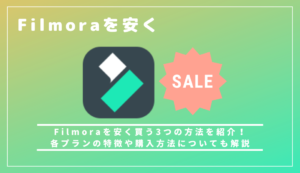
無料の試用版でも有料版と全く同じ機能が使える
Filmora13は、有料版と同じ機能を使うことができる無料の試用版があります。
しかも無料の試用版は、お試し期限が特にありません。無料でソフトをダウンロードしてから、期限なしで動画編集ができます。
ただし、試用版は作成した動画を書き出した時に、動画の中に「Filmoraのロゴ(ウォーターマーク)」が表示されてしまいます。
ウォーターマークが表示されている動画はやはり見にくいので、「Filmoraのロゴ」を外すために製品版の購入が必要です。
無料の試用版で全ての機能を使ってみて、使いやすかったら有料版を購入することをおすすめします。
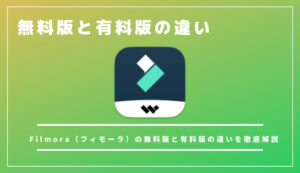
シンプルな動画編集画面
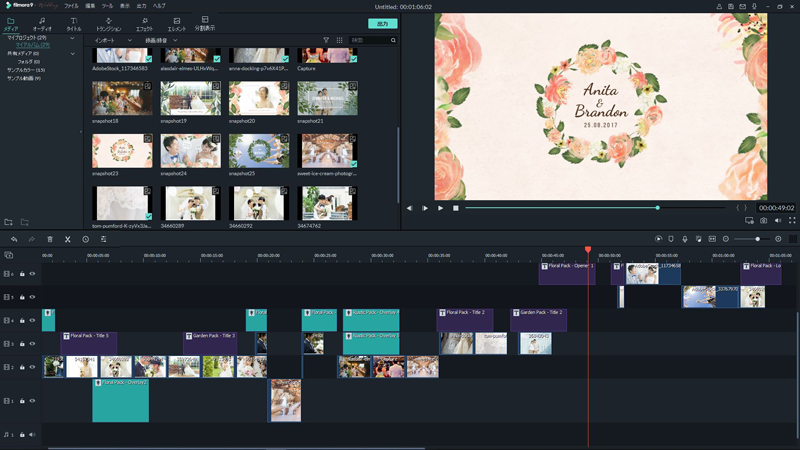
Filmora13は、シンプルな動画編集画面で初心者でも直感的にわかる作りになっています。
画面を開きどこをクリックし、どこを操作すれば動画が作成できるかが分かりやすいです。そのため、初心者にはもちろん動画編集に慣れている方にとっても操作しやすいインターフェースになっています。
また、動画を瞬時にスタイリングできるインスタントモードでは3ステップで簡単に動画が作成できます。
低スペックのPCでも使用できる
Filmora13は、低スペックのPCでも使用できます。
ここで、AdobePremiereProとFilmora13の動作環境を比較してみましょう。
Adobe Premiere Pro
| CPU | Intel 第 6 世代以降のCore i7以上の CPU |
| GPU | 2 GB の GPU メモリ(4K動画の場合は6GB以上が必要) |
| メモリ | 8GB以上 |
| HDD | 最低8GB以上のHDD空き容量 |
| OS | Windows10(64ビット)以降 |
Filmora13
| CPU | intel Corei5以上のマルチコアプロセッサ、2GHz以上 |
| GPU | 2GB vRAM(HDまたは4K動画の場合は、4GB以上が必要) |
| メモリ | 4GB以上 |
| HDD | 最低10GBのHDD空き容量 |
| OS | Windows11、Windows10、Windows8、Windows7(64ビットOS)対応 |
AdobePremiereProとFilmora13の動作環境を比較してみましたが、Filmoraの方は低スペックのパソコンでも動作します。
特にメモリ4GBでも動作するのはFilmora13の強みです。AdobePremiereProは8GBのメモリーを搭載していてもフルHD以上の動画を出力することになるとかなりパソコンが重くなることがあるので、低スペックのPCでも動画編集をしたい場合は、Filmora13がおすすめです。
また、CPUは低いもので問題ないですし、OSに関しては古くてWindows7でも起動可能です。

WindowsとMac両方に対応
Filmora13はWindows版、Mac版の両方に対応しています。また、Filmora13のWindows版とMac版のプラン種類と価格は同じです。
ただし、機能・操作性については少し違う点があります。
まずは、動画の編集画面や使い勝手も違います。例えば、タイムライン上の切れ目が分かりにくかったり、クリップの上下幅の調整が手動しかできないなど細かな部分で違いがありました。
Windows版を使っていてMac版を使った場合、作業環境に違和感を感じるぐらい編集画面が違うので注意が必要です。
Filmora13(フィモーラ13)の機能
それではFilmora13の機能の中で、特徴的な機能を5つ紹介していきます。
- モーショントラッキング
- オーディオダッキング
- クロマキー合成
- カラーマッチ
- 画面録画
モーショントラッキング
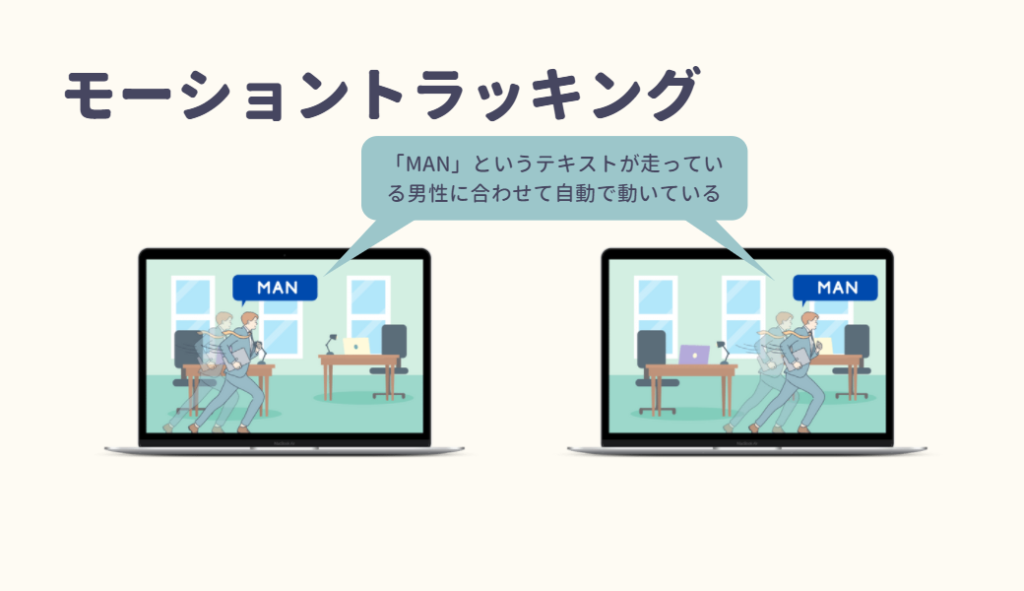
モーショントラッキングとは、動画の中で動いている物や人物や景色に対してオブジェクトを合わせて動かす機能です。
例えば、走っている人の動いてる横にタイトルなどを同時に動かすことができます。モーショントラッキングは、設定しておくだけでソフトが動いている人を自動で感知し、テキストや画像などを動かすことが可能です。
オーディオダッキング
オーディオダッキングとは、指定した動画の場所のBGMの音量を調整することが可能です。
例えば、会話をしている場面が含まれる動画で、BGMをつけている状態の動画があります。このような動画では、話している部分のBGMを低くし、それ以外はBGMの音量を上げることが可能です。
オーディオダッキングの設定を行うには、動画のBGM設定をクリック一つで変更可能です。タイムラインで自分の好きなタイミングでBGMを大きくしたり小さくしたりできます。
クロマキー合成

クロマキー合成とは、2つの全く違う動画を一つに合わせることができます。
例えば、背景となる海岸の動画とグリーンバックで動いている人物の動画が2つあります。これをFilmoraの中のクロマキー合成の機能を使い、背景の海岸にグリーンバックの人物があたかもいるような動画を作成可能です。
クロマキー合成を使って、自然な形で2つの動画を組み合わせて一つの動画を作成できるので、動画編集の幅が広がります。
カラーマッチ
カラーマッチとは、異なる色調の動画を同じ色味に変えることができる機能です。
例えば、異なるカメラで撮影した動画をFilmoraのカラーマッチ機能を使うことで、2つの異なる動画を同じカメラで撮影したかのような同じ色調の動画に変更できます。
カラーマッチを設定するには、色調の基本となる動画を選択し、それに合わせるように他の動画の色調を変更することが可能です。
カラーマッチ機能は、統一感のある綺麗な動画を作るのに便利でしょう。動画の綺麗さ、見やすさが重要なVlogを取る人におすすめの機能です。

画面録画
画面録画は、ゲーム実況の動画を作成できたり、動画編集の使い方などの説明動画を作成できます。
Filmoraの画面録画は、PC上の録画される範囲を設定できたり、音声も合わせて録画することも可能です。例えば、画面を録画しながら、画面上に自分の顔を写しながら画面録画ができます。
また、録画停止のタイマー設定ができたり、画面録画も一時停止することも可能です。
画面録画機能はゲーム実況したい人にとって、おすすめの機能でしょう。

Filmora13(フィモーラ13)の良い口コミ・評判
ここでは、Filmora13の良い口コミ・評判についてまとめてみました。
フィモーラ、カット編集いっぱいしてもサクサク動いていいね。
引用;Twitter
Filmora13はPCスペックが高いものが必要ないため、動画編集の作業をしていてもPCがサクサク動くようです。
バックアップ神ぃ〜フィモーラ様最高ー
引用;Twitter
Filmoraの機能の中に、ファイルのバックアップ機能があります。設定したスケジュールで自動的にデータをバックアップしてくれるので、間違ってソフトが起動しなくなった場合もデータを復元可能です。
フィモーラって動画ソフトこれは直感で扱いやすくていい ユーザビリティ最高 MOHOで最後まで作ってフィモーラで演出と音声つけたせばいいのか素晴らしい
引用;Twitter
Filmora13の直感的に操作できるインターフェースが扱いやすく支持されています。ユーザビリティは文句がなく最高です。
\ Filmoraは公式での購入が一番おトク /
Filmora13(フィモーラ13)の悪い口コミ・評判
次に、Filmora13の悪い口コミ・評判を紹介します。
フィモーラはぶっちゃけ使い勝手悪いです🤭
既存の字幕とかエフェクトは多いんすけど
いつ使うの?ってやつとかもあって
それなら無料のAviutlで良いじゃん。って個人的意見です😕
引用;Twitter
Filmora13は機能が多い分、使わない機能もあるという意見です。たしかに、多機能であれば使わない機能も出てきますし、もっとシンプルなソフトを使いたいと思うこともあるでしょう。
昨日からフィモーラ君の調子がはちゃめちゃ悪いので数日動画が出ない可能性がある
引用;Twitter
Filmora13の調子が悪くてうまく動画が書き出せないようです。
ソフトの不具合で動画が書き出せない場合がでてきます。そんな時はソフトを再起動するなどの対策が必要でしょう。
\ Filmoraは公式での購入が一番おトク /
Filmora13(フィモーラ13)を利用した方がいい人
Filmora13を利用した方がいい人は、3つのパターンの方です。
- 買い切りで購入できる動画編集ソフトを利用したい人
- 高性能よりコスパを求めている人
- 最低限のPCスペックで動画編集がしたい人
買い切りで購入できる動画編集ソフトを利用したい人
現在の動画編集ソフトは、サブスクリプションタイプがほとんどです。
そんな中で、Filmora13は買い切り版の動画編集ソフトも販売しています。
特に、買い切り版は1回購入してしまえばソフトが永続的に利用できるため、購入以降の料金が発生しないのが魅力でしょう。買い切り版で少しでもランニングコストを抑えたい人にはおすすめです。

高性能よりコスパを求めている人
Filmora13は、他の動画編集ソフトと比べて価格も安いですが、性能は劣っていません。
そのため、高くて高性能よりもなるべくコストを抑えて動画編集をしたい人におすすめしたいソフトです。
また、コスパを考えると買い切り版であればサブスク版よりランニングコストが安くすむので、あまり動画編集ソフトにお金をかけたくない人に向いています。
最低限のPCスペックで動画編集がしたい人
Filmora13は、動画編集に必要な最低限のPCスペックで動く動画編集ソフトです。
特に、Windowsであれば古いOSのWindows7でもソフトが使用可能です。またCPUやメモリなども他の動画編集ソフトと比較して低スペックでも動作する設計になっています。
そのため低スペックのPCしか持っていない方でも、十分利用できるのがFilmora13です。

Filmora13(フィモーラ13)を利用しない方がいい人
次に、Filmora13を利用した方がいい人の2つのパターンを紹介しましょう。
- エフェクト素材などを多用したい人
- 今後、動画編集を仕事にしたい人
エフェクト素材などを多用したい人
Filmora13で使えるエフェクト素材は、無料で使えるものもありますが、有料で使える素材もかなりあります。
それは、Filmora13では無料で使えるもの以外のエフェクトやプラグインを追加料金で使える仕様にしているからです。
そのため、エフェクト素材を多用したい人にとっては追加料金が必要になります。エフェクト素材を使うことに対してお金をかけたくない人は、Filmora13を使うのに向いていないでしょう。
今後、動画編集を仕事にしたい人
動画編集を仕事にしたい人にはFilmora13は利用しない方がいいでしょう。なぜなら、動画編集市場ではAdobeのソフト(PremiereProやAfterEffect)を使うのが主流となるからです。
動画編集の案件を獲得するにも、Filmora13よりは多くの方に利用されているAdobeのソフトを使用することを求められることが多いです。
もし本格的に動画編集を仕事にしたいなら、AdobePremiereProを利用することをおすすめします。
Filmora(フィモーラ)をもっと活用したい人へ
Filmoraをもっと活用するために2つのソフトがあります。
- FilmoraPro(フィモーラプロ)|簡単なのに本格的
- Filmora Wedding(フィモーラウエディング)|自作結婚式ムービーを作るならコレ!
それぞれFilmora13とは、別のソフトの扱いになります。Filmora13と併用して使えないので注意が必要です。
FilmoraPro(フィモーラプロ)|簡単なのに本格的
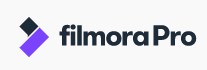
| ソフト名 | FilmoraPro |
| 価格 | 永続ライセンス:13,100円(税込) 1年間プラン:9,780円/年 |
| 対応OS | Windows8(64ビット)以降 |
| 動作環境 | CPU:intel Core i3以上 GPU:2 GB vRAM (HD または 4K 動画には4GBが必要) メモリ:4GB以上 HDD:最低1.2GB以上の空きスペース |
FilmoraProは、Filmora13と比較してより高度な動画編集ができるプロ向けのソフトです。
Filmora13のアップグレード版ではなく、全く別の製品になります。また、FilmoraProとFilmora13のプロジェクトファイルも全く別でデータを共有して使うことはできません。
より高度なツールを使って動画編集したい方にとっては、おすすめのソフトでしょう。
\ Filmoraは公式での購入が一番おトク /
Filmora Wedding(フィモーラウエディング)|自作結婚式ムービー
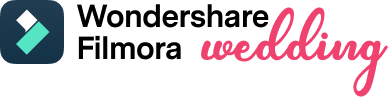
| ソフト名 | Filmora Wedding |
| 価格 | 【個人向け】 永続ライセンス:11,220円(税込) 1年間プラン:9,220円/年 【法人・商用向け】 永続ライセンス:21,220円(税込) |
| 対応OS | Windows11、Windows10、Windows8、Windows7(64ビットOS) |
| 動作環境 | CPU:intel Core i3以上 GPU:2 GB vRAM (HD または 4K 動画には4GBが必要) メモリ:4GB以上 HDD:最低10GB以上の空きスペース |
Filmora Weddingは、Filmoraの機能に人気のある5つのウェディングエフェクトを初期搭載しているソフトです。
基本的なソフトの機能はFilmoraと一緒なので、同時にインストールできません。Filmoraをお持ちの方はFilmora Weddingをインストールした場合製品が上書きされる形になるので注意が必要です。
FilmoraとFilmora Weddingは同時に使用できず、もしFilmora WeddingからFilmoraに戻りたい場合は別途支払いを行ってソフトの切り替えをする必要があります。
\ Filmoraは公式での購入が一番おトク /

Filmora13(フィモーラ13)の口コミ・評判まとめ
Filmora13は、他の動画編集ソフトと比較してコスパ最強の動画編集ソフトです。
特に、初心者にとっても使いやすいインターフェースで直感的に使用できるのも魅力でしょう。
Filmora13が気になった方は、まずは無料で使える試用版がありますのでダウンロードをおすすめします。Filmora13は、試用版であっても全ての機能が使えるので、実際に使ってみてよかったら製品版を購入するのも良いです。
\ Filmoraは公式での購入が一番おトク /
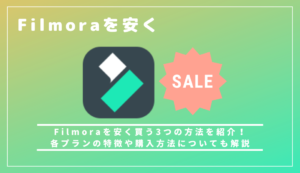
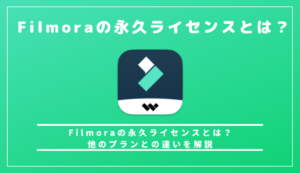
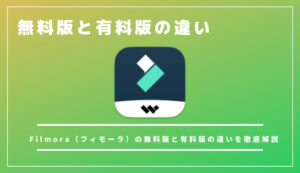




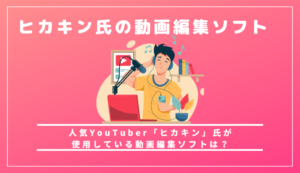




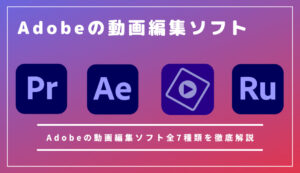

COMMENT